
ATTENZIONE: questo manuale non e' piu' aggiornato. Il manuale aggiornato e' incluso nel programma gestionale che si scarica da www.wincoge.itClicca qui per entrare nel sito di WinCoge
|
Avvio Gestionale |
Top Previous |

| · | Apri il Gestionale : per lavorare con WinCoge |
| · | Guida rapida: per capire velocemente il funzionamento dell'applicativo
|
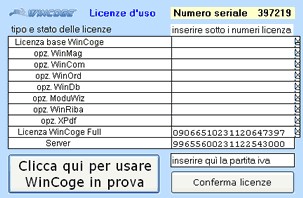

| · | Password: è possibile impostare una password di accesso al Gestionale ed ai dati (vedere capitolo Modifica impostazioni Ditta) |
| · | Apri l'archivio selezionato: apre la ditta selezionata
|
| · | Imposta la ditta predefinita: serve per evidenziare automaticamente all'ingresso di WinCoge la ditta desiderata.
|
| · | Licenze d'uso: permette di inserire il numeri di licenza, verificarne la scadenza ed inserire il rinnovo delle licenze d'uso.
|
| · | Opzioni avanzate: mostra i file di inizializzazione del Gestionale e permette di modificarli. |
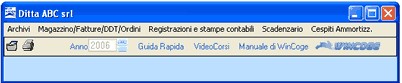
|
|
